Top cách quét mã QR trên điện thoại Samsung đơn giản nhất
Sự tiện lợi của công nghệ giúp người dùng ngày càng trải nghiệm được nhiều tính năng thông minh từ Smartphone. Quét mã QR là một trong số đó, cùng theo dõi bài viết cách quét mã QR trên điện thoại Samsung của Bảo Hành One để tìm hiểu thêm về tính năng này nhé!

Những cách quét mã QR trên điện thoại Samsung đơn giản nhất
Mã QR là gì?
Mã QR (Quick response code) là một dạng thông tin đã được mã hóa và có thể đọc được thông quá cách giải mã. Nó là một loại mã vạch hai chiều có thể dễ dàng quét và giải mã bằng điện thoại thông minh hoặc đầu đọc mã QR chuyên dụng. Mã QR có thể lưu trữ nhiều loại thông tin bao gồm URL, thông tin liên hệ, địa chỉ email, hình ảnh và văn bản.
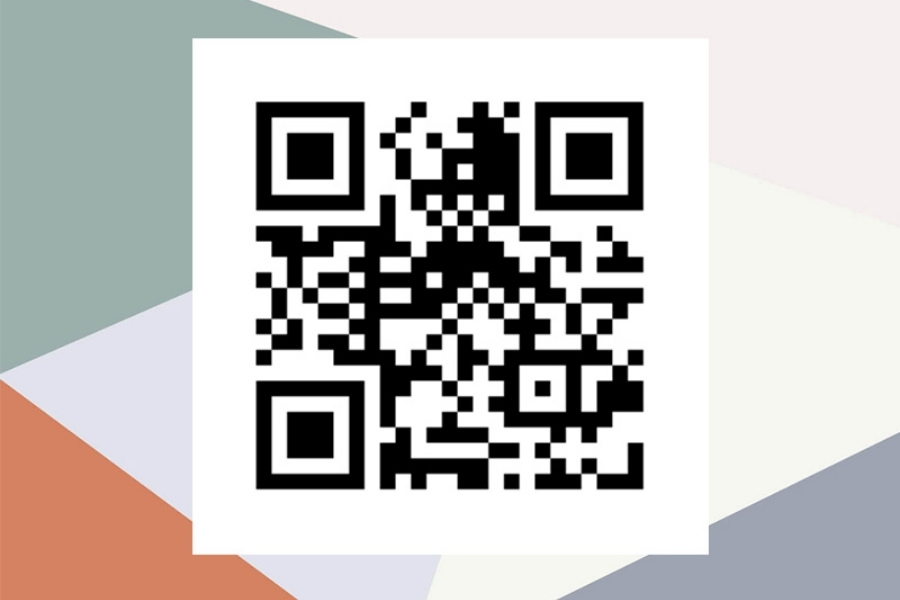
Mã QR giúp lưu trữ nhiều loại thông tin
Cách quét mã QR trên điện thoại Samsung mang đến trải nghiệm nhanh, tiện lợi và dễ dàng cho người dùng. Mã QR thường được sử dụng với nhiều mục đích khác nhau tùy vào nhu cầu của người tạo mã.
Những tiện ích mã QR đem lại cho người dùng Samsung
Mã QR là một trong những tích hợp thông tin thông minh và đem lại nhiều tiện ích cho người dùng. Dưới đây là một số tiện ích cơ bản khi dùng mã QR:
Truy cập dữ liệu dễ dàng và nhanh chóng: Mã QR có thể lưu trữ một lượng lớn thông tin có thể dễ dàng truy cập bằng cách quét mã QR trên điện thoại Samsung thông minh hoặc các thiết bị khác. Điều này làm cho nó trở thành một cách thuận tiện để chia sẻ thông tin với những người khác, chẳng hạn như URL trang web, thông tin liên hệ và chi tiết sản phẩm.
Cung cấp xác thực an toàn, thanh toán hóa đơn: Cách quét mã QR trên điện thoại Samsung có thể được sử dụng để cung cấp xác thực an toàn cho nhiều ứng dụng và tiến hành giao dịch thanh toán hóa đơn một cách nhanh chóng.
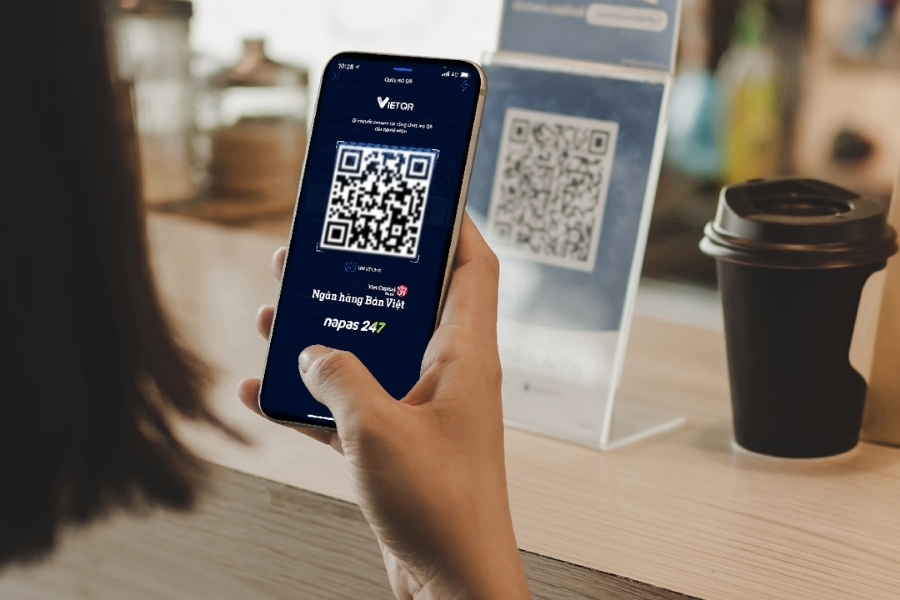
Mã QR giúp thao tác thanh toán hóa đơn điện tử đơn giản hơn
Linh hoạt khi sử dụng: Mã QR có thể được sử dụng trong nhiều ứng dụng và được sử dụng cho các mục đích như xác thực mật khẩu, xác minh danh tính người dùng, thanh toán hòa đơn hoặc cung cấp thông tin sản phẩm, dịch vụ.
Chi phí thấp: Tạo mã QR tương đối dễ dàng và không tốn kém, đồng thời có thể được sử dụng theo nhiều cách khác nhau tùy vào mục đích của bạn.
Xem thêm: Cách kiểm tra số lần sạc Xiaomi nhanh chóng nhất
Hướng dẫn cách quét mã QR trên điện thoại Samsung tích hợp sẵn
Để cung cấp sự tiện lợi nhất cho khách hàng, nhà sản xuất Samsung đã tích hợp quét mã QR sẵn trên thiết bị. Nếu bạn chưa biết, hãy xem ngay thao tác cách quét mã QR trên điện thoại Samsung dưới đây:
Bước 1: Truy cập ứng dụng Samsung Internet trên thiết bị > Nhấp chọn biểu tượng ba dấu gạch ngang nằm ở góc phải màn hình> Ấn chọn mục Cài đặt.
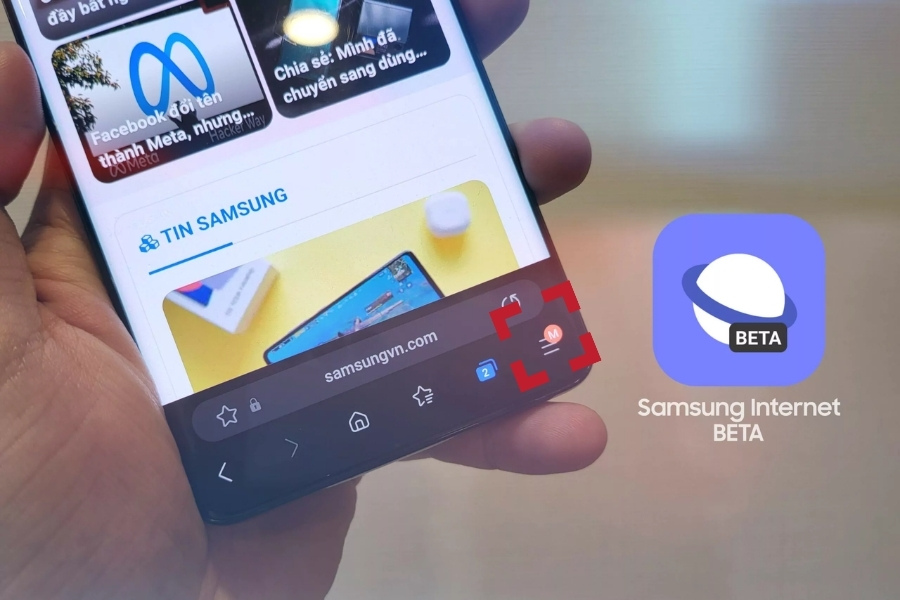
Truy cập Samsung Internet và chọn biểu tượng ba dấu gạch ngang
Bước 2: Tại Cài đặt > Ấn chọn Tùy chỉnh Menu > Chọn mục Máy quét mã QR, nhấn giữ và kéo thả xuống vùng công cụ phía dưới để thêm ứng dụng.
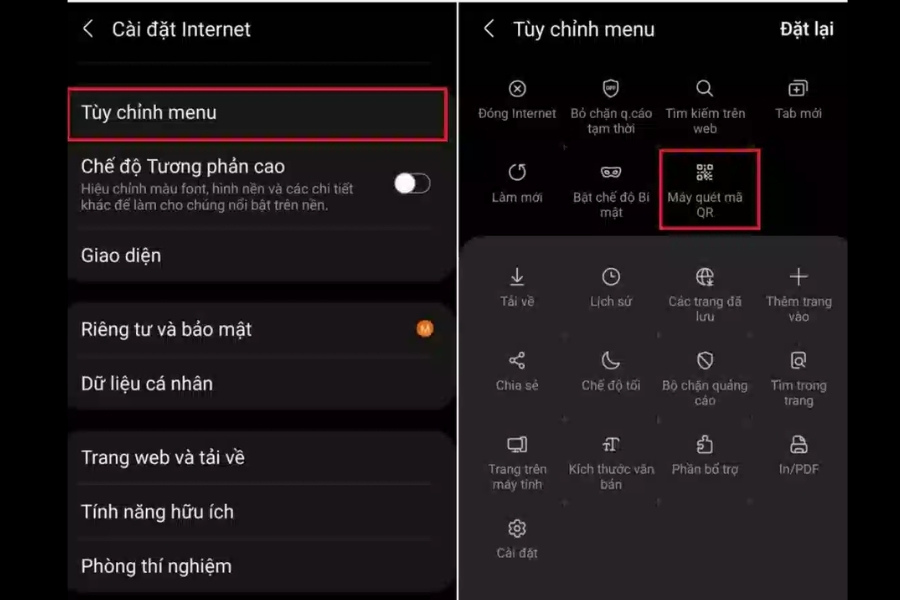
Thêm ứng dụng Máy quét mã QR vào Samsung Internet
Bước 3: Sau khi hoàn thành thao tác trên, bạn có thể sử dụng máy quét mã QR trên điện thoại Samsung mỗi khi dùng Samsung Internet bằng cách chọn vào biểu tượng ba dấu gạch ở góc dưới bên phải màn hình điện thoại. Tiếp theo là ấn chọn Máy quét mã QR và hướng máy ảnh về phía mã QR cần quét là có thể thực hiện tính năng này.

Quét mã QR bằng cách hướng camera về phía mã QR cần quét
Lưu ý: Trước khi sử dụng bạn cần cấp quyền truy cập vào máy ảnh cho ứng dụng Samsung Internet.
Tham khảo thêm: Các bước tắt ứng dụng chạy ngầm Xiaomi đơn giản, tại nhà
Những ứng dụng hỗ trợ quét mã QR trên điện thoại Samsung hiệu quả
Hiện nay, trên thị trường có khá nhiều các ứng dụng quét mã QR nhằm hỗ trợ người dùng một cách thuận tiện và hiệu quả khi truy cập thông tin bằng điện thoại thông minh Samsung. Dưới đây là một số ứng dụng hỗ trợ cách quét mã QR trên điện thoại Samsung bạn có thể tham khảo:
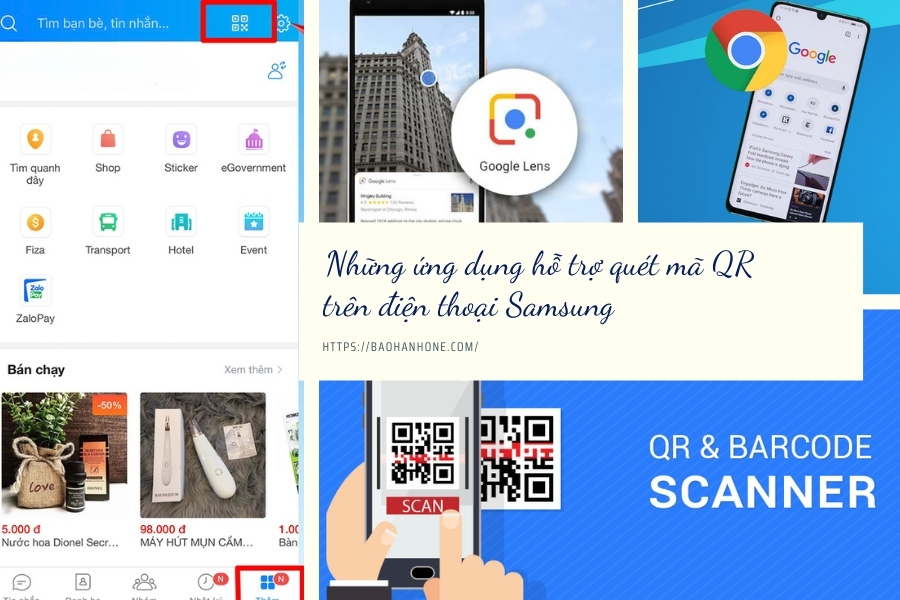
4 ứng dụng quét mã QR phổ biến trên điện thoại Samsung
Google Chrome: Đây là một lựa chọn đáng tin cậy với trình quét mã QR tích hợp sẵn đơn giản và thân thiện với người dùng. Tính năng này tương thích với hầu hết các thiết bị Samsung. Tuy nhiên, nó thiếu các tính năng nâng cao để tạo và chia sẻ mã QR.
QR & Barcode Scanner: Ứng dụng này cung cấp cho bạn khả năng quét nhanh và chính xác. Nó hỗ trợ nhiều định dạng mã vạch ngoài mã QR và cung cấp các tính năng nâng cao để tạo và chia sẻ mã. Tuy nhiên, phiên bản miễn phí của ứng dụng chứa nhiều quảng cáo khiến bạn khó chịu.
Google Lens: Công cụ hỗ trợ tính năng nhận dạng hình ảnh mạnh mẽ cũng bao gồm khả năng quét mã QR. Cách quét mã QR trên điện thoại Samsung này có thể giúp bạn xác định các đối tượng và cung cấp thông tin về mã QR. Tuy nhiên, ứng dụng này lại không tương thích với tất cả các thiết bị Samsung và yêu cầu phải có tài khoản Google để sử dụng.
Zalo: Đây là ứng dụng nhắn tin phổ biến tại Việt Nam được tích hợp tính năng quét mã QR. Cách quét mã QR trên điện thoại Samsung bằng Zalo là một tùy chọn thuận tiện cho người dùng. Tuy nhiên, ứng dụng Zalo không cung cấp quét mã nâng cao bên ngoài ứng dụng.
Nhìn chung, người dùng Samsung có khá nhiều lựa chọn cách quét mã QR trên điện thoại Samsung hiệu quả. Bạn nên cân nhắc nhu cầu và sở thích của mình khi chọn một ứng dụng quét mã QR để sử dụng.
Xem thêm: Kinh nghiệm sử dụng đồ công nghệ
Hy vọng với những chia sẻ về cách quét mã QR trên điện thoại Samsung chi tiết trên đây, bạn có thể sử dụng mã QR thuận tiên hơn. Ngoài ra, đừng quên theo dõi Bảo Hành One để nhận thêm nhiều thông tin hữu ích về công nghệ khác nhé!









